Windows 11 Taskleiste funktioniert nicht? Beheben Sie es in 5 einfachen Schritten
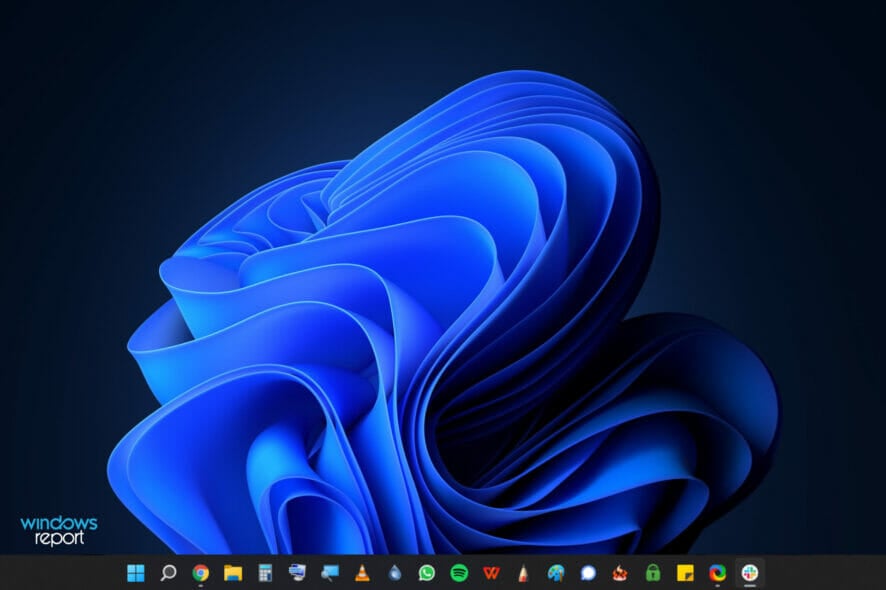 Wenn Sie sich entschieden haben, Ihr Betriebssystem auf Windows 11 zu aktualisieren, könnten Sie hier und da auf einige Probleme gestoßen sein. Glücklicherweise sind sie nicht sehr gravierend, aber sie beeinträchtigen dennoch Ihre Fähigkeit, das Betriebssystem effizient zu nutzen.
Wenn Sie sich entschieden haben, Ihr Betriebssystem auf Windows 11 zu aktualisieren, könnten Sie hier und da auf einige Probleme gestoßen sein. Glücklicherweise sind sie nicht sehr gravierend, aber sie beeinträchtigen dennoch Ihre Fähigkeit, das Betriebssystem effizient zu nutzen.
Eines der aktuellen Probleme, über das Benutzer klagen, ist, dass die Windows 11 Taskleiste nicht funktioniert. Das kann frustrierend sein, aber es ist kein besonders schwieriges Problem zu beheben.
Diese Anleitung zeigt schnelle Lösungen, um Ihre Taskleiste wiederherzustellen und die Benutzerfreundlichkeit zurückzugewinnen.
Warum funktioniert meine Taskleiste nicht unter Windows 11?
Obwohl die Gründe in einer Vielzahl von Möglichkeiten vorhanden sind, hat das Problem mit der nicht funktionierenden Windows 11 Taskleiste einige häufige Auslöser:
- Beschädigte Systemdateien: Wenn die Windows 11 Taskleiste nach dem Schlafmodus, auf einem zweiten Monitor oder unter anderen Umständen nicht funktioniert, kann dies an beschädigten Systemdateien liegen. Die einfache Lösung besteht darin, diese Dateien mit einem hochwertigen Systemreparaturtool wiederherzustellen.
- Probleme mit dem explorer.exe-Prozess: Der Windows-Explorer-Prozess führt manchmal dazu, dass die Windows 11 Taskleiste einen Fehler aufweist. Um dies zu beheben, müssen Sie die explorer.exe-Aufgabe neu starten.
- Fehlerhafte Updates: Einige Benutzer haben berichtet, dass sie dieses Problem nach der Installation eines Updates bemerkt haben. Sie müssen dieses Update deinstallieren, um das Problem zu umgehen.
- Probleme mit dem Benutzerprofil: Aus irgendeinem Grund haben Probleme mit Benutzerprofilen dieses Problem bei einigen Benutzern verursacht. Das Erstellen eines neuen Benutzers mit Administratorrechten hat das Problem effektiv behoben.
Wie kann ich die Windows 11 Taskleiste reparieren, wenn sie nicht funktioniert?
1. Neuinstallation der Universal Windows Platform (UWP)
-
Drücken Sie die Windows-Taste + X und klicken Sie auf Windows-Terminal (Admin) aus der Liste.
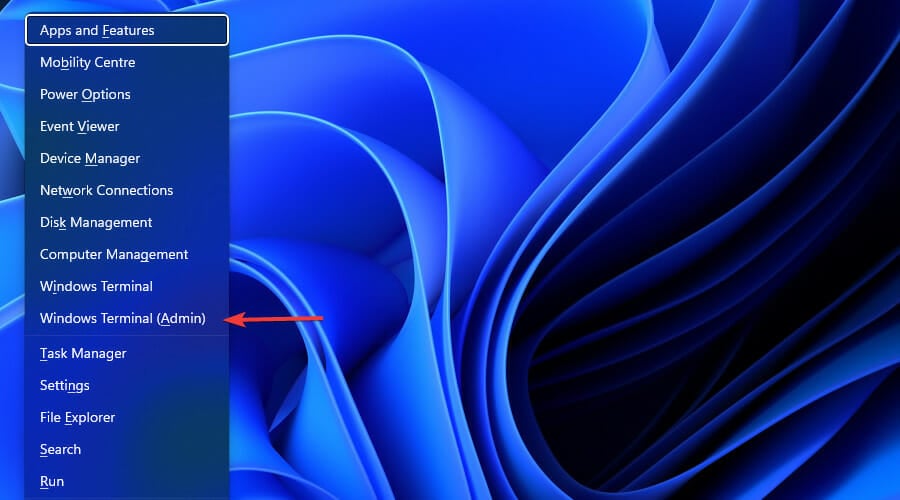
- Klicken Sie auf das Dropdown-Menü oben und wählen Sie die Option Windows PowerShell.
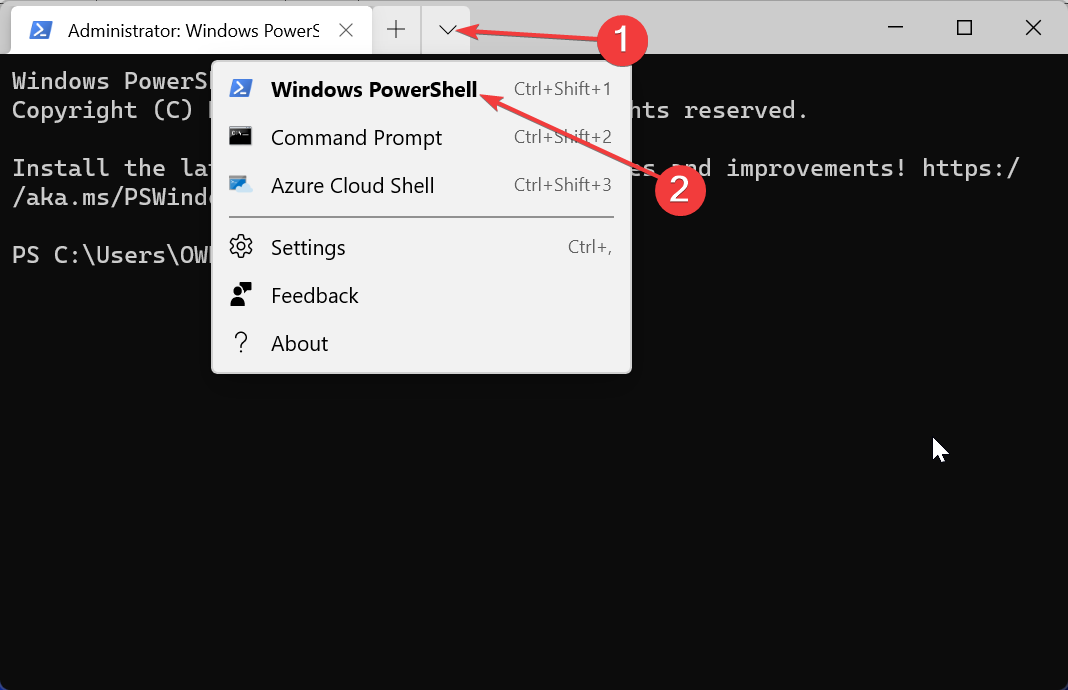
-
Kopieren Sie den Befehl unten, fügen Sie ihn ein und drücken Sie die Enter-Taste:
Get-AppxPackage -AllUsers | Foreach {Add-AppxPackage -DisableDevelopmentMode -Register “$ ($ _. InstallLocation) \ AppXManifest.xml”}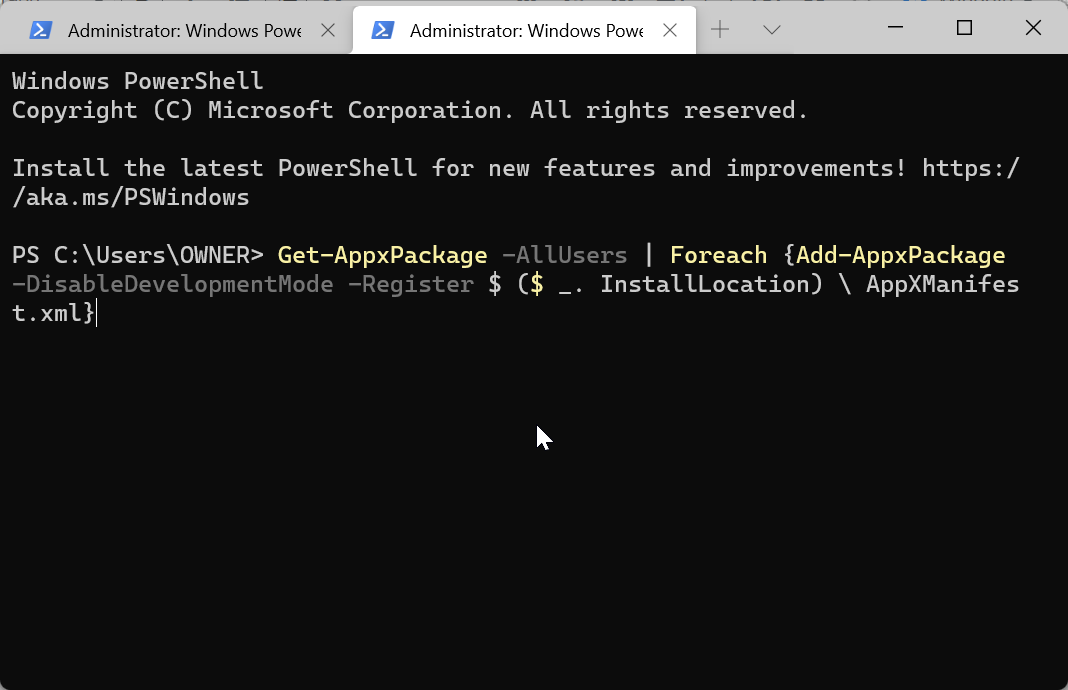
- Starten Sie schließlich Ihren PC neu.
Probleme mit der Universal Windows Platform können auch dazu führen, dass die Windows 11 Taskleiste nicht funktioniert. Durch das Ausführen des obigen Befehls wird die Plattform neu installiert und das Problem behoben.
2. Neustart des Windows-Explorers
- Klicken Sie mit der rechten Maustaste auf die Start-Schaltfläche oder drücken Sie die Windows + X-Tasten, um das WinX-Menü zu öffnen.
-
Wählen Sie Task-Manager aus der Liste der Optionen.

-
Navigieren Sie zum Tab Prozesse.
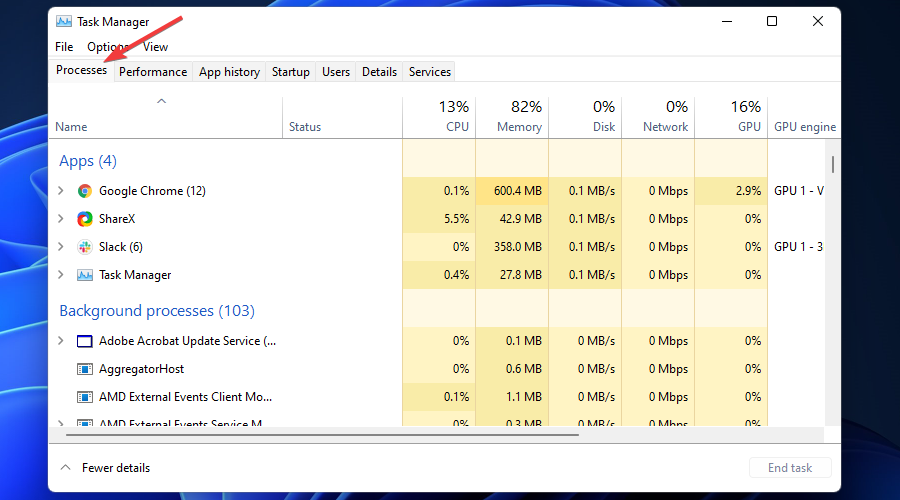
-
Suchen Sie den Dienst Windows-Explorer.
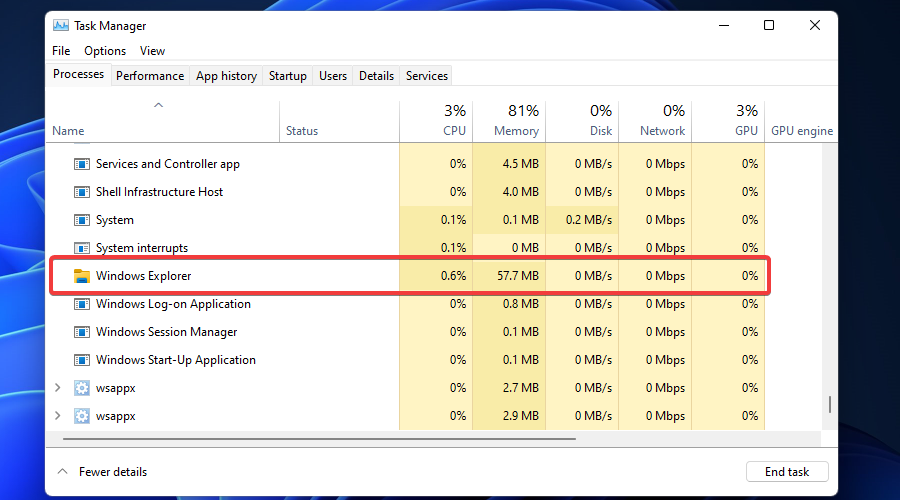
-
Klicken Sie mit der rechten Maustaste darauf und wählen Sie Neustarten.
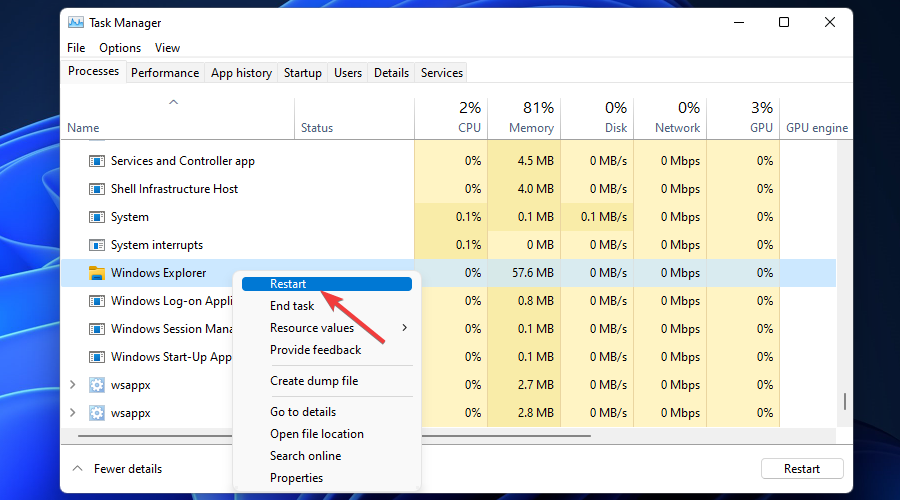
- Überprüfen Sie, ob die Taskleiste jetzt ordnungsgemäß funktioniert.
Das Neustarten des Windows-Explorers kann auch ähnliche Probleme beheben, wie das zu schnelle Verschwinden der Taskleistenvorschau.
3. Reparieren von Systemdateien
-
Drücken Sie die Windows + X-Tasten und wählen Sie Windows-Terminal (Admin).
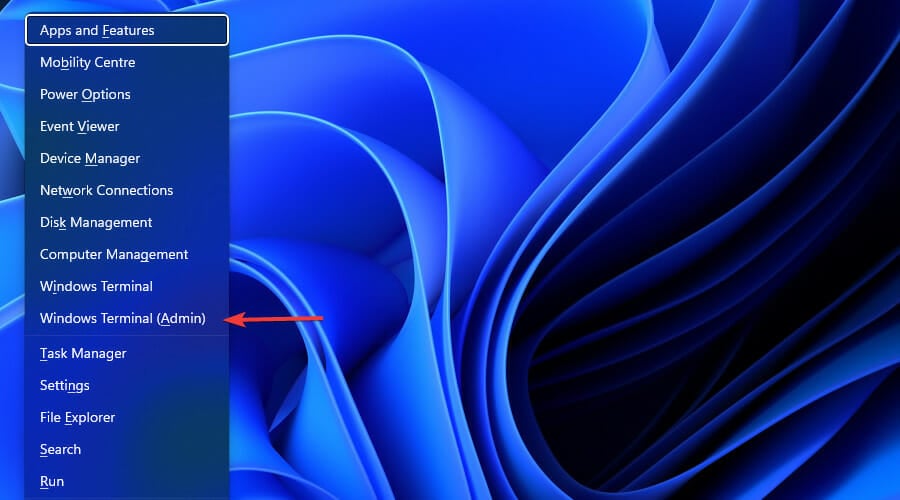
-
Geben Sie nun diese Befehle ein und drücken Sie nach jedem die Enter-Taste:
Dism /Online /Cleanup-Image /ScanHealth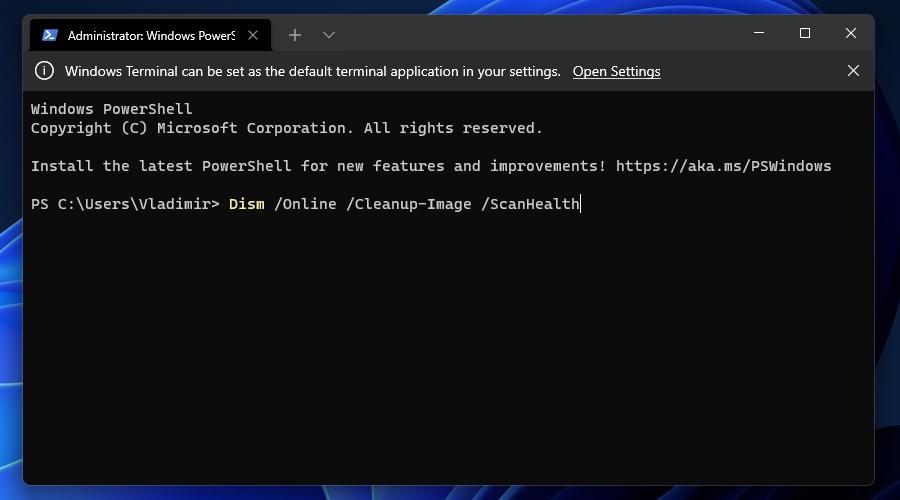
Dism /Online /Cleanup-Image /RestoreHealth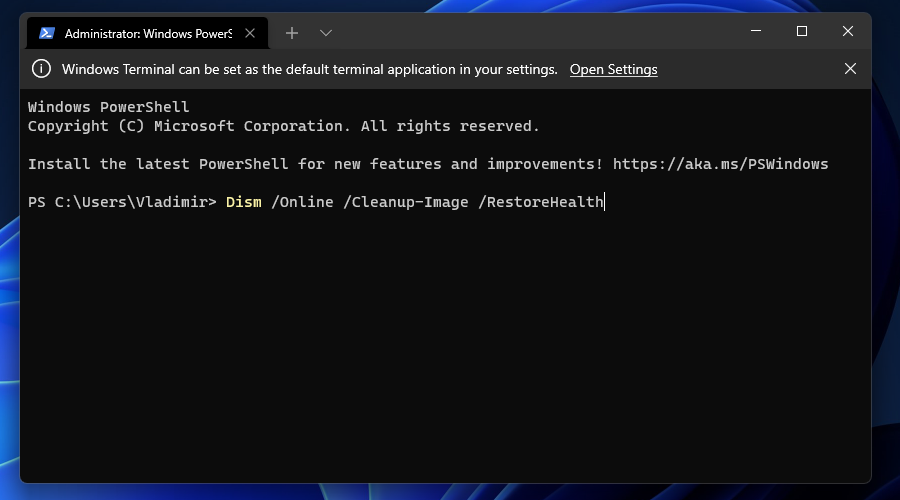
sfc /scannow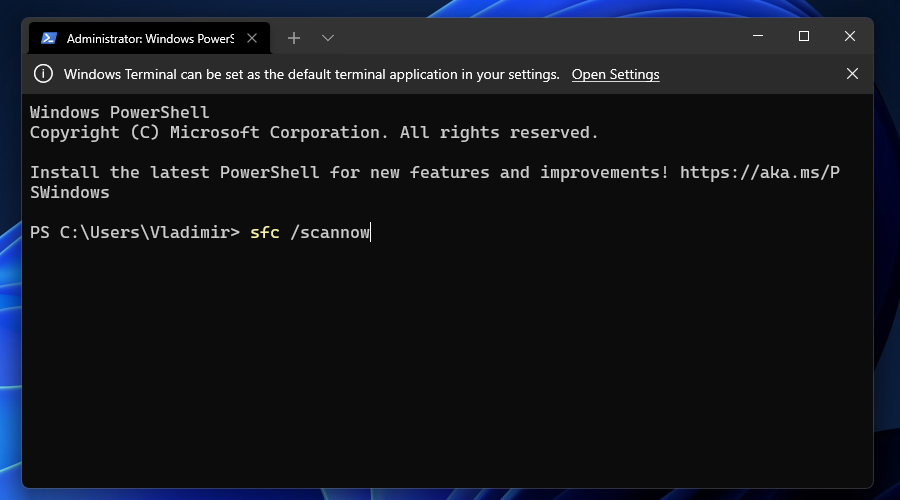
- Starten Sie Ihren PC neu.
Wenn Sie das Problem mit der nicht funktionierenden Windows 11 Taskleiste immer noch nicht beheben können, könnte das Problem bei Ihren Systemdateien liegen. Das Ausführen der DISM- und SFC-Befehle sollte das schnell regeln.
Zusätzlich empfehlen wir die Verwendung einer automatisierten Reparaturlösung, um die beschädigten Dateien von Ihrem PC zu reparieren. Diese wird das gesamte System scannen und defekte Systemdateien durch funktionale ersetzen.
4. Updates deinstallieren
-
Drücken Sie die Windows + X-Tasten und wählen Sie Task-Manager.
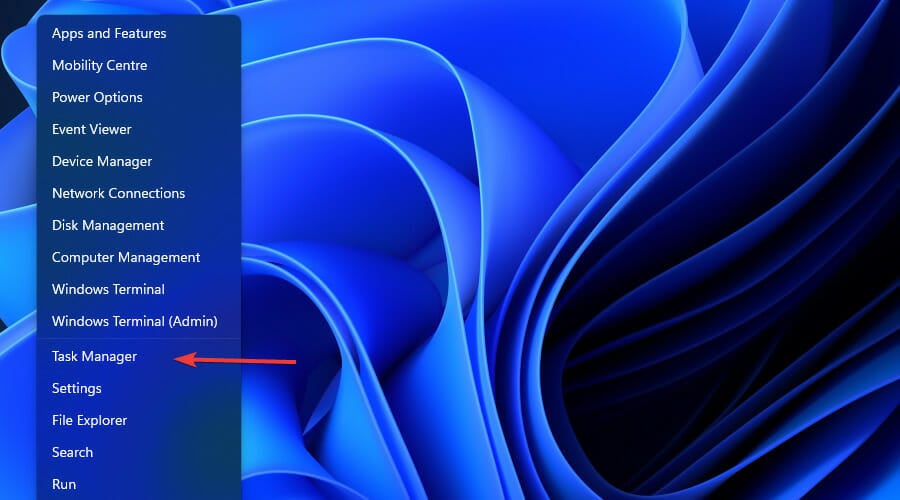
-
Klicken Sie auf Datei, dannNeue Aufgabe ausführen.
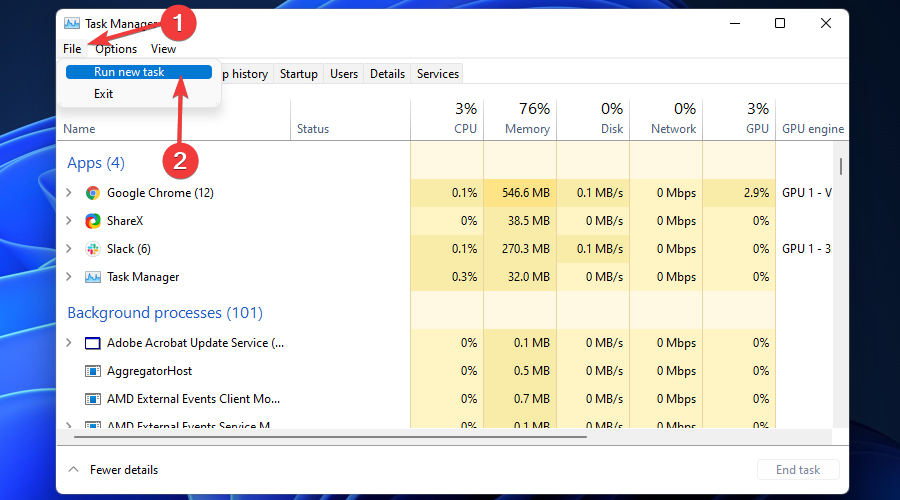
-
Geben Sie im Popup control.exe ein und klicken Sie auf OK.
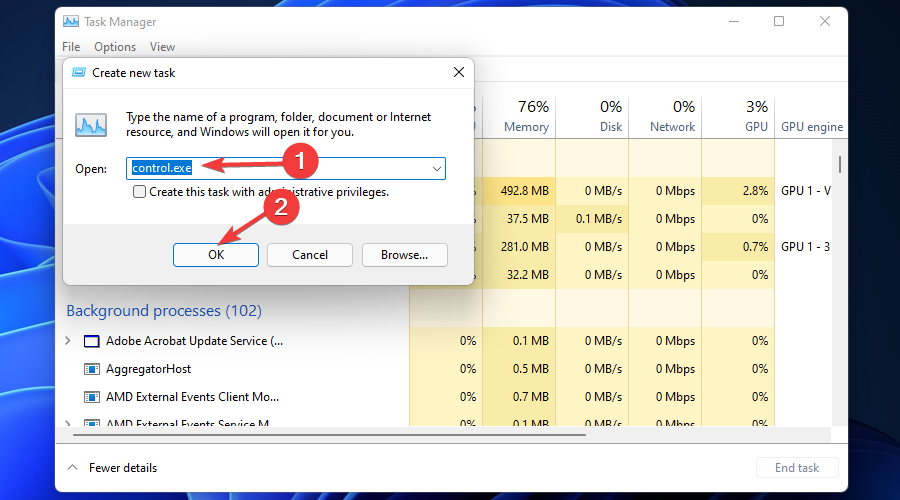
-
Klicken Sie im Fenster der Systemsteuerung auf Programme.
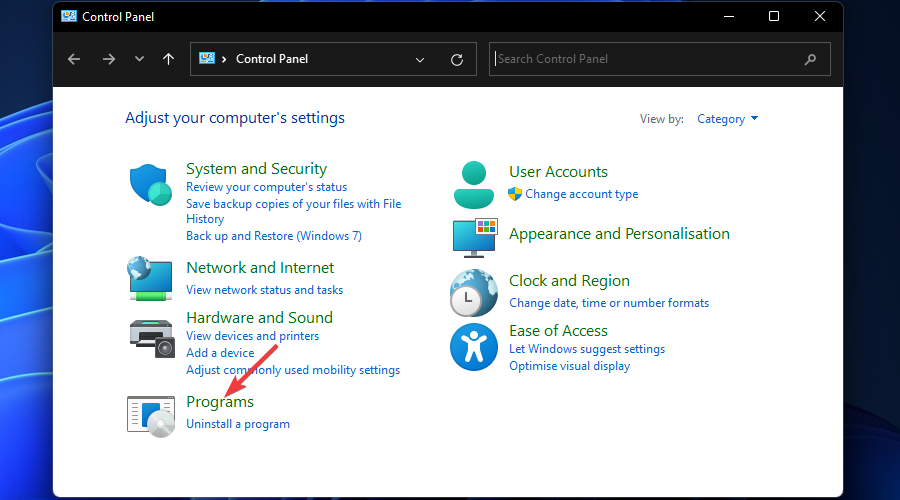
-
Klicken Sie unter Programme und Funktionen auf Installierte Updates anzeigen.
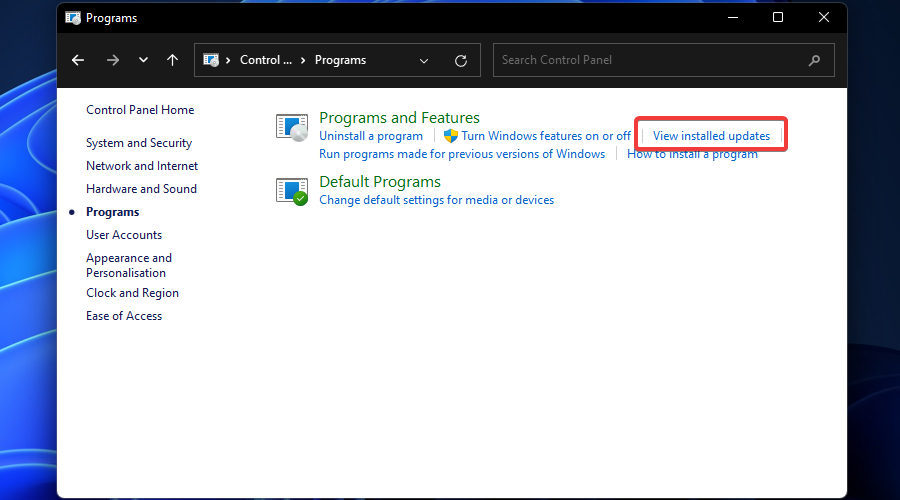
- Klicken Sie mit der rechten Maustaste auf das Sicherheitsupdate für Microsoft Windows (KB5006050) und deinstallieren Sie es.
-
Starten Sie den Computer neu. Die Taskleiste sollte nach dem Neustart wieder normal funktionieren.
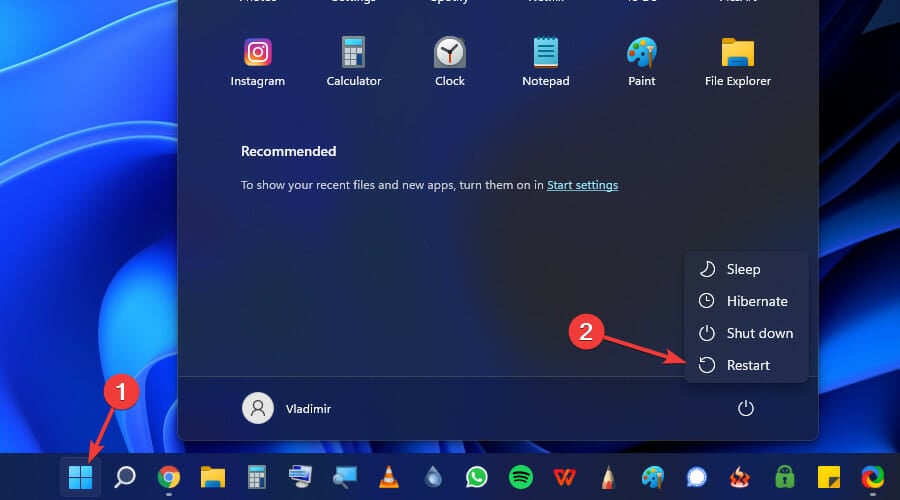
Wenn Sie feststellen, dass die Windows 11 Taskleiste nach einem Update nicht korrekt funktioniert, müssen Sie das Update deinstallieren. Einige Benutzer haben hauptsächlich festgestellt, dass das Sicherheitsupdate für Microsoft Windows (KB5006050) das Problem verursacht.
Wenn Sie es haben, müssen Sie es entfernen, um Ihre Taskleiste zurückzubekommen.
5. Erstellen eines neuen Administratorkontos
- Drücken Sie die Windows + I-Tasten, um die Einstellungen-App zu öffnen und wählen Sie Konten im linken Bereich.
- Wählen Sie die Option Familie & andere Benutzer.
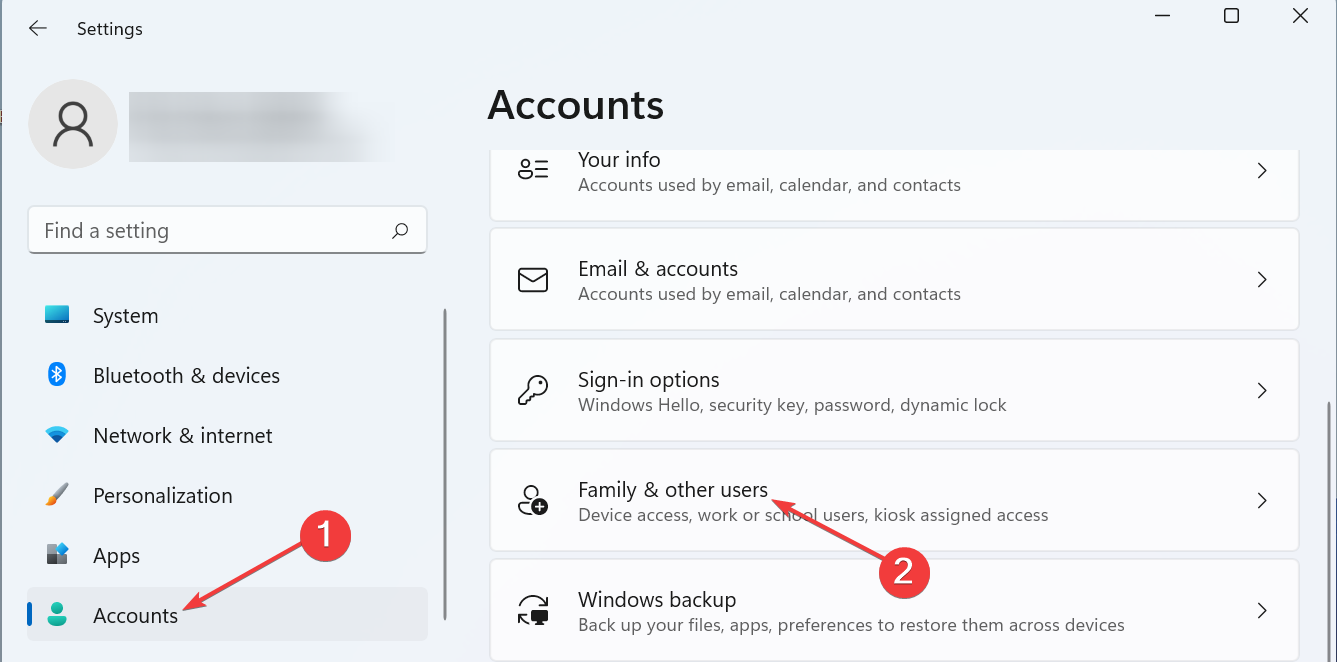
- Wählen Sie die Schaltfläche Konto hinzufügen im Abschnitt Andere Benutzer.
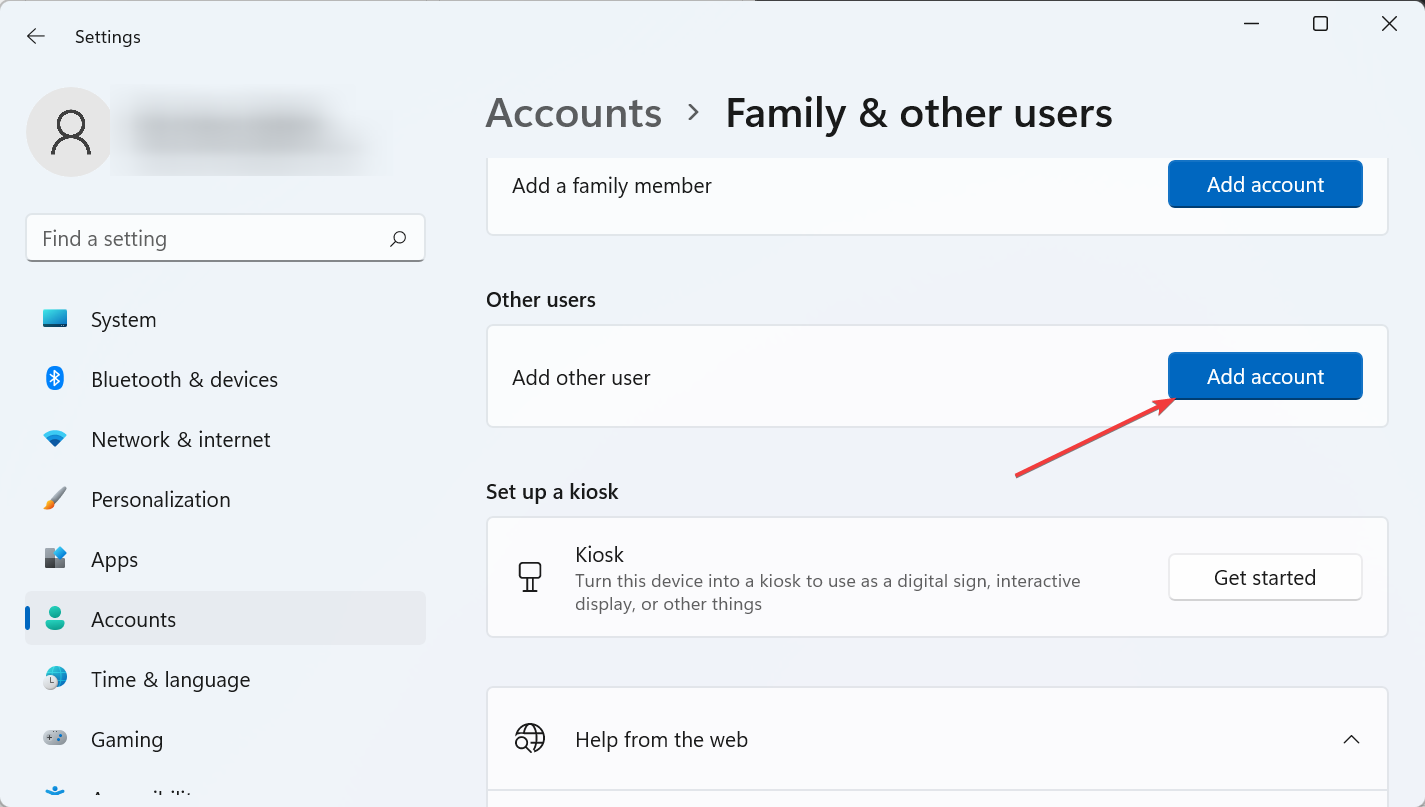
- Wählen Sie Ich habe keine Anmeldedaten für diese Person.
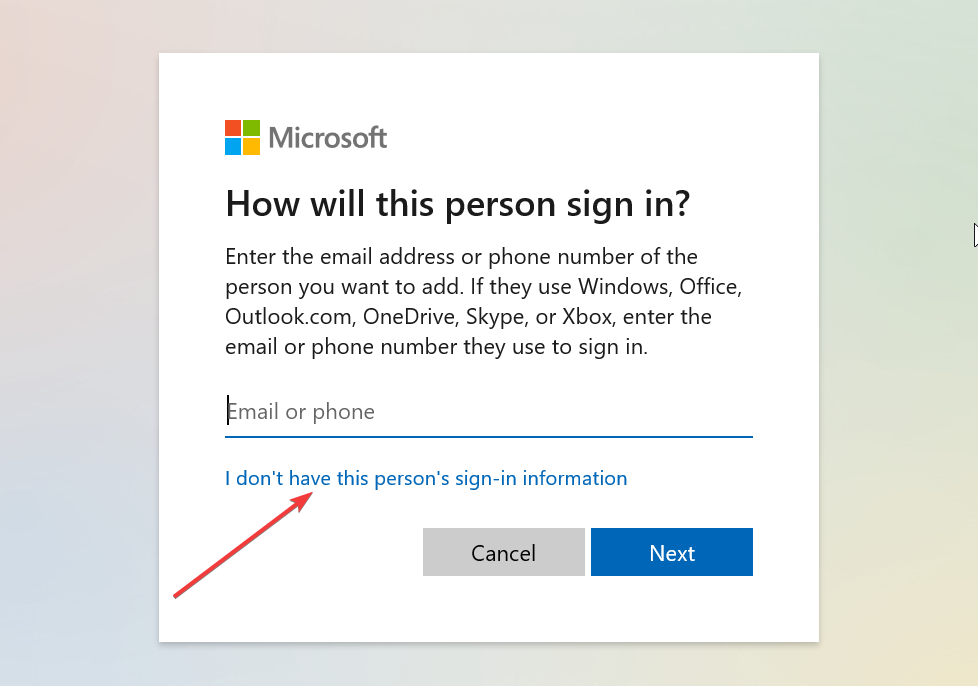
- Klicken Sie nun auf Benutzer ohne Microsoft-Konto hinzufügen.
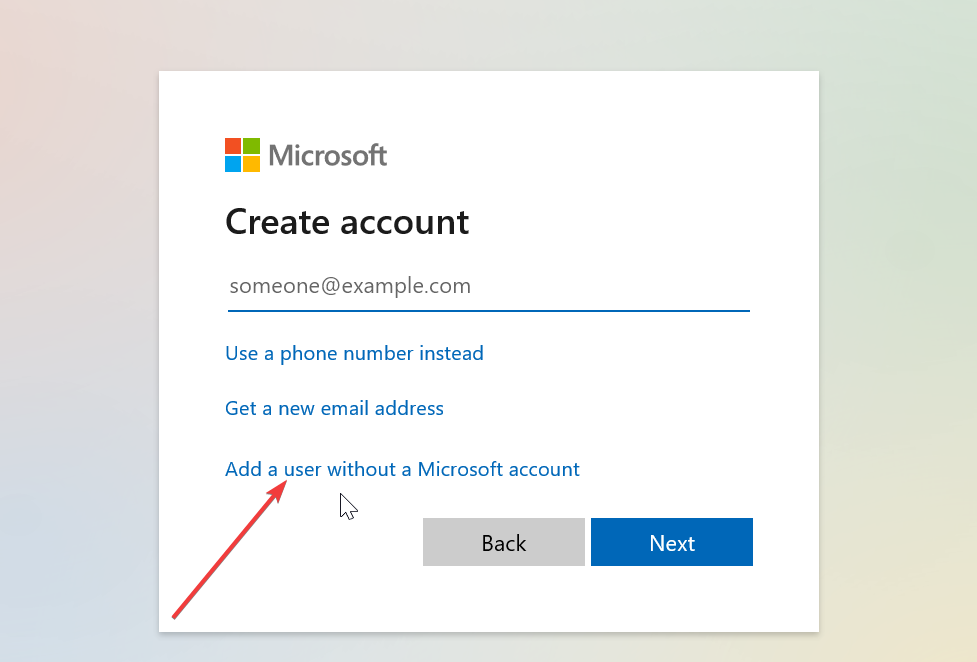
- Geben Sie den Benutzernamen, das Passwort und die Sicherheitsfragen ein und klicken Sie auf Weiter.
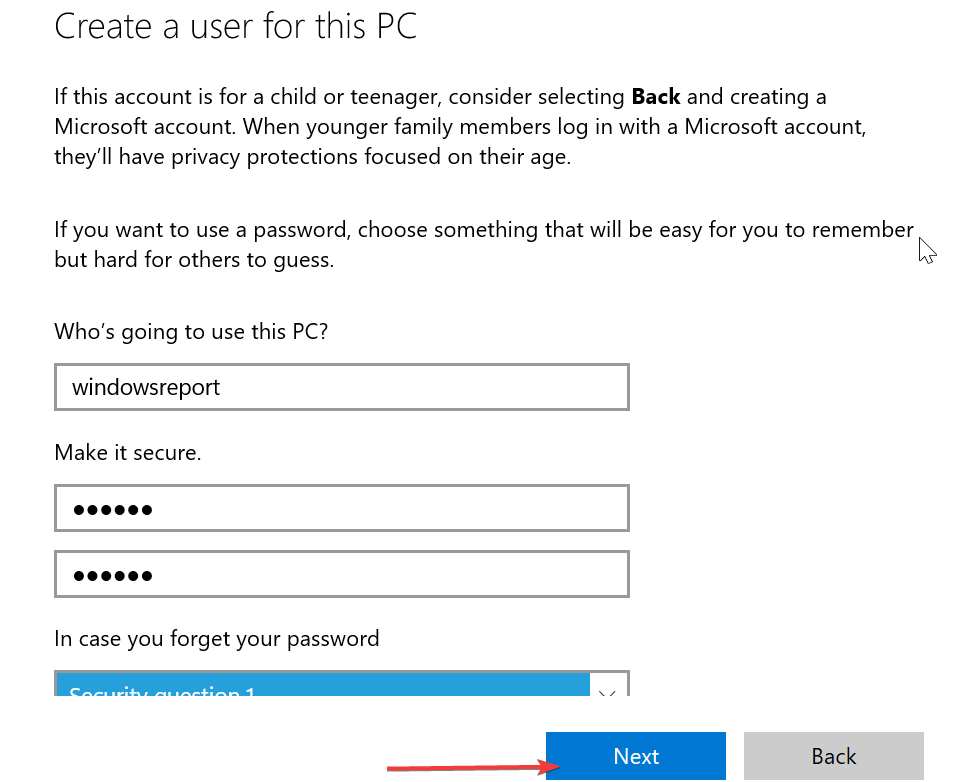
- Klicken Sie jetzt auf das Dropdown-Menü vor dem von Ihnen erstellten Konto und klicken Sie auf die Schaltfläche Kontotyp ändern.
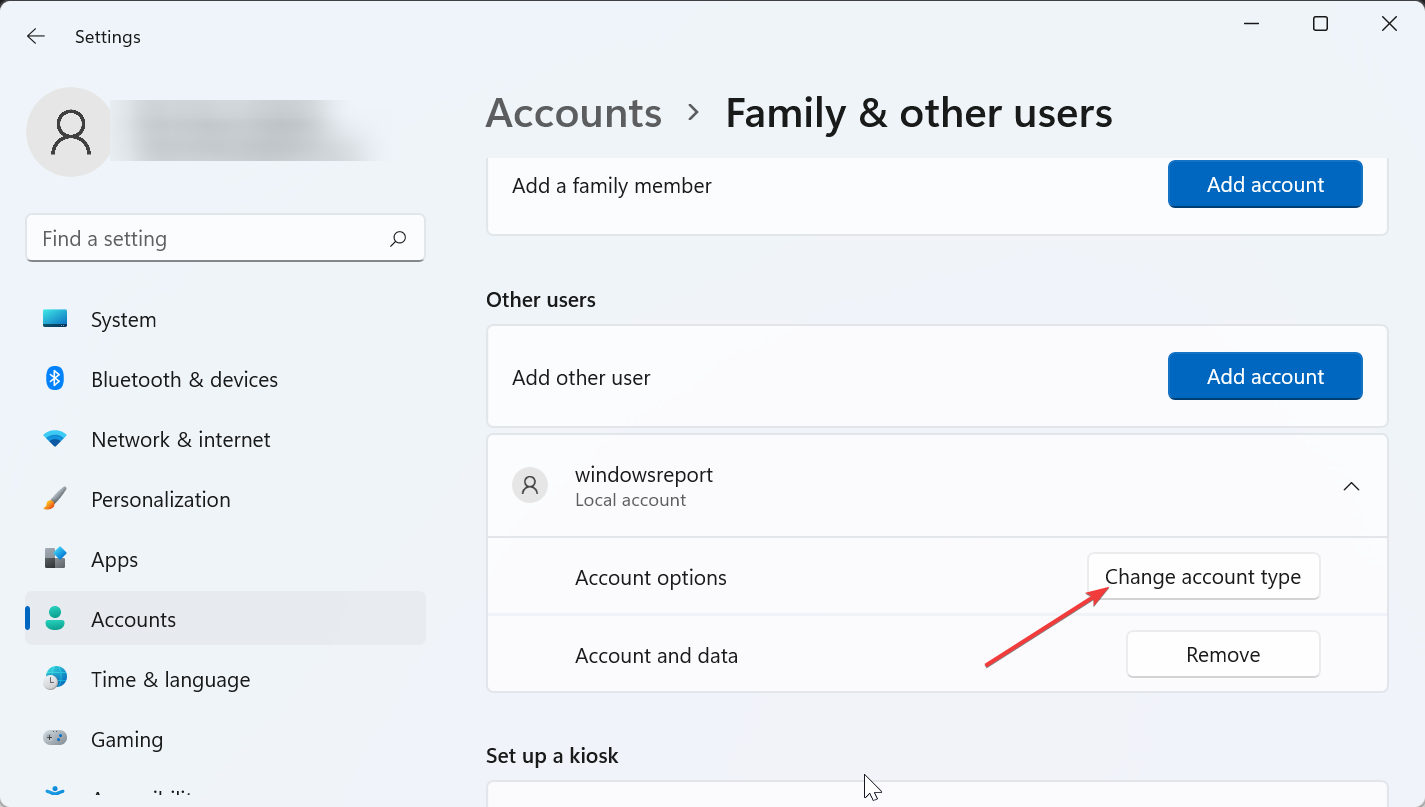
- Klicken Sie hier auf das Dropdown-Menü unter Kontotyp, wählen Sie die Option Administrator aus und klicken Sie auf OK.
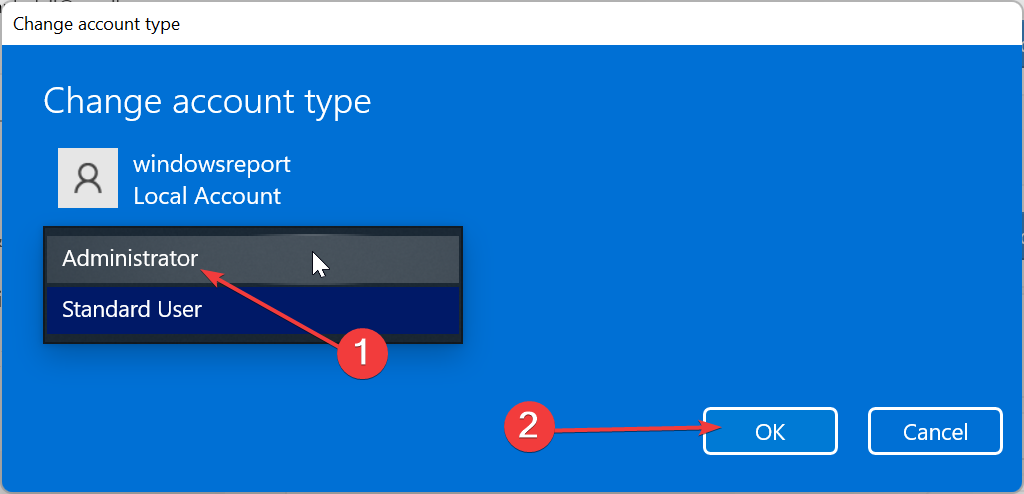
- Melden Sie sich schließlich bei dem Konto an und prüfen Sie, ob Ihre Taskleiste funktioniert.
Einige Probleme mit Ihrem Benutzerprofil könnten das Problem mit der nicht funktionierenden Windows 11 Taskleiste verursachen. Das Erstellen eines neuen Profils hat die Situation für viele Benutzer behoben, und Sie sollten es auch versuchen. Dies hilft auch, wenn Sie die Sprachleiste nicht in der Taskleiste andocken können.
Wie Sie sehen können, ist das Problem mit der nicht funktionierenden Windows 11 Taskleiste nicht unmöglich zu beheben. Sie müssen nur die Schritte sorgfältig befolgen, und die Dinge werden wieder normal.
Wenn Sie auch auf andere Probleme wie eine leere/weiße Windows 11 Taskleiste stoßen, überprüfen Sie unseren detaillierten Leitfaden, um diese mühelos zu beheben.
Fühlen Sie sich frei, die Kommentare unten zu verwenden, um uns die Lösung mitzuteilen, die für Sie funktioniert hat, oder wenn Sie Fragen haben.













